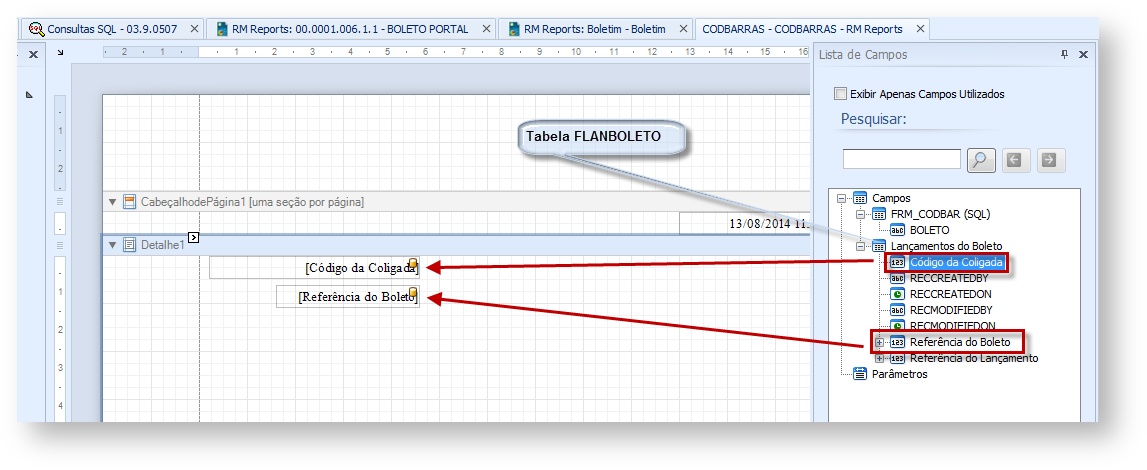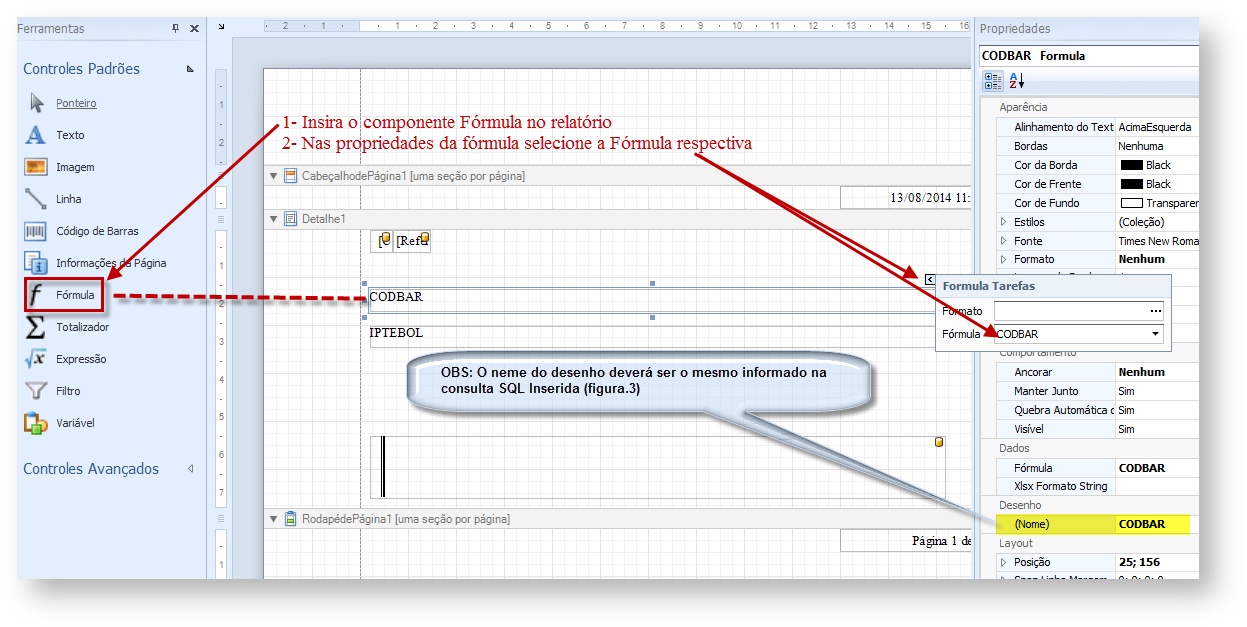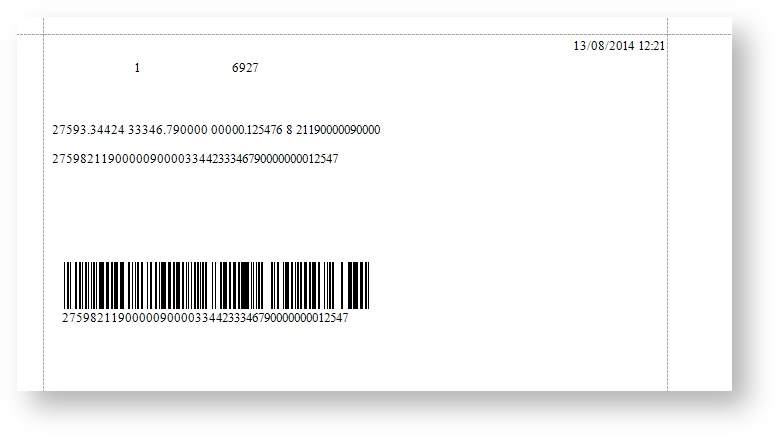Histórico da Página
| Produto | : | TOTVS Reports Versão: 11.82 |
| Processo | : | Criação de código de barras |
| Subprocesso | : | Código de Barras |
| Data da publicação | : | 13/08/2014 |
Para realizar a inclusão de Códigos de Barras em relatórios deve-se realizar o seguinte procedimento:
1) FÓRMULA CÓDIGO BARRAS:
Deverá ser criada a fórmula CODBARRABOLETO(-1), conforme imagem abaixo:
OBS: Esta formula deverá ser cadastrada para o aplicativo RM FLUXUS – TOTVS GESTÃO FINANCEIRA.
2) FÓRMULA IPTE BOLETO:
Deverá ser criada a fórmula IPTEBOLETO(-1), conforme imagem abaixo:
OBS: Esta formula deverá ser cadastrada para o aplicativo RM FLUXUS – TOTVS GESTÃO FINANCEIRA.
3) CRIAÇÃO DA CONSULTA SQL:
Será necesário incluir a consulta SQL que retorne o resultado da fórmula criada.
Abaixo a sintaxe da consulta:
SELECT CONVERT( VARCHAR(100), :CODBAR) AS BOLETO
FROM FLANBOLETO(NOLOCK)
WHERE FLANBOLETO.CODCOLIGADA = :CODCOLIGADA
AND FLANBOLETO.IDBOLETO = :IDBOLETO
OBS: Deverá se atentar que a consulta SQL deverá ser cadastrada selecionando o aplicativo RM Fluxus
4) INCLUSÃO DO RELATÓRIO:
No MENU Gestão inclua um novo relatório.
Este relatório devera ter a sua tabela definida como FLANBOLETO:
Adicione a Tabela (IDBOLETO)
Os campos CODCOLIGADA e REFERENCIA DO BOLETO, devem estar presentes no detalhe do relatório.
5) INSIRA O COMPONENTE CÓDIGO DE BARRAS:
6) REALIZE A CONFIGURAÇÃO NAS PROPRIEDADES DO CÓDIGO DE BARRAS:
7) INSERINDO AS FÓRMULAS NO RELATÓRIO (COD.BARRAS E IPTE)
8) DEVERÁ SER ALTERADO NAS PROPRIEDADES O NOME DO DESENHO RESPECTIVO AO CAMPO INSERIDO.
Este nome deverá ser o mesmo que foi referenciado na consulta SQL utilizada no relatório.
Abaixo segue um exemplo onde o nome do desenho referenciado ao campo do relatório foi alterado para o mesmo existente na consulta SQL utilizada.
OBS: O mesmo deverá ser válido para o campo REFERENCIADO BOLETO (IDBOLETO)
9) SALVE ESTAS PARAMETRIZAÇÕES NO RELATÓRIO E EXECUTE O MESMO EM SEGUIDA.